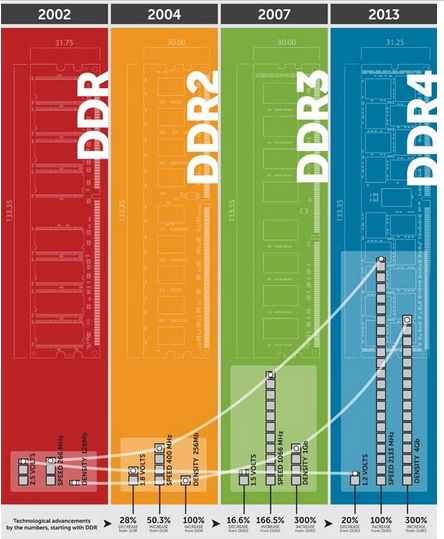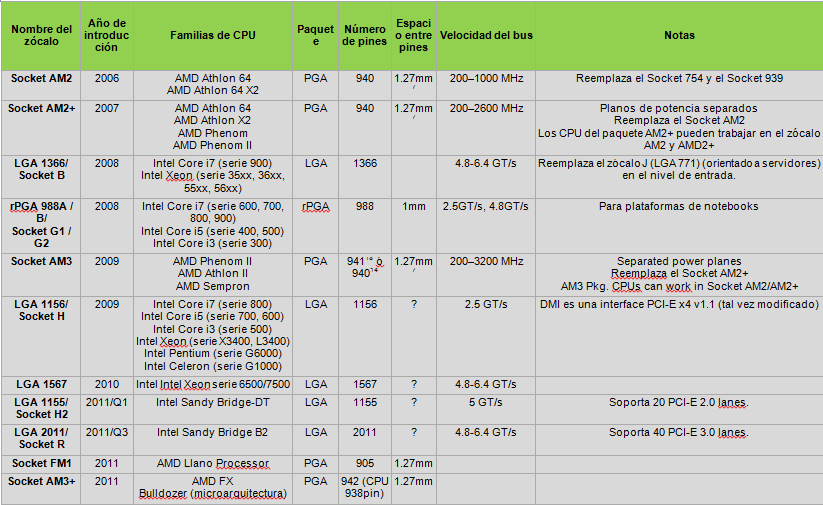Definición de disco duro SAS
El disco duro SAS es un dispositivo electromecánico que se encarga de almacenar y leer grandes volúmenes de información a altas velocidades por medio de pequeños electro-imanes (también llamadas cabezas de lectura y escritura), sobre un disco recubierto de limadura magnética. Los discos vienen montados sobre un eje que gira a altas velocidades.
El interior del dispositivo esta totalmente libre de aire y de polvo, para evitar choques entre partículas y por ende, pérdida de datos, el disco permanece girando todo el tiempo que se encuentra encendido. Sería el sucesor del estándar de discos duros con interfaz paralela SCSI.
El disco duro SAS compite directamente contra los discos duros SATA II, y busca reemplazar el estándar de discos duros SCSI.
Figura: Interior de un disco duro. Se puede apreciar el eje de giro con un plato y una cabeza de lectura/escritura.
Significado de SAS
SAS proviene de las siglas de ("Serial Attached SCSI --Small Computer System Interface--"), SCSI adjunto serial. Es un estándar para dispositivos de alta velocidad que incluyen discos duros entre sus especificaciones, a diferencia del estándar SCSI que es paralelo.
Estos discos duros no son muy populares a nivel doméstico como los discos duros IDE ó los discos duros SATA II; por lo que son utilizados principalmente por grandes empresas en susservidores y sus precios son muy altos en comparación con los anteriores mencionados.
Puede depender de una tarjeta controladora SAS para trabajar y ser instalados, estas también soportan el uso de discos duros SATA; el cable es semejante al utilizado por la interfase SATA, con la diferencia de tolerar una longitud de hasta 6 metros, la capacidad de multiplexación, lo cuál permite la conexión de hasta 24 dispositivos. Importante, a pesar de utilizar la misma interfaz SAS y SATA, SAS es compatible con SATA pero SATA no es compatible con SAS.
Hay dos características que cuenta denominadas "Hot Plug", lo que significa poder conectarlo y desconectarlo sin necesidad de apagar la computadora y "Non-Hot Plug", que indica que es necesario instalarlo con el equipo apagado.
Las llamadas tarjetas controladoras SAS, de las cuáles depende algunas veces, no es más que una tarjeta de expansión tipo PCI-E, que permite interconectar el disco duro con la tarjeta principal ("Motherboard"), ello porque al no ser tan popular, no viene soportado en las tarjetas principales comerciales. El disco duro SAS tiene medidas de 2.5 pulgadas (SFF 2.5") y también el estándar de 3.5 pulgadas (LFF 3.5").
Disco duro interno SAS de 2.5", interno para servidor
Características del disco duro SAS
Los discos duros cuentan con características que son comunes y que a continuación se detallan:
- RPM SAS: Significa "Revolutions per Minute" ó vueltas por minuto. Este valor determina la velocidad a la que los discos internos giran cada minuto. Su unidad de medida es: revoluciones por minuto (RPM). Este dato puede ser 7,200 RPM, 10,000 RPM hasta 15,000 RPM.
- Ejemplo: Disco duro SAS tiene dentro de sus características lo siguiente: Marca HP®, 600 GB, 2.5 Inch, Hot Plug, 6G, SAS, 10K RPM*. * Este dato indica que el su eje de giro permite hasta 10,000 vueltas por minuto.
- Pulgadas SAS: se refiere al formato de tamaño de la unidad, esta puede ser de 3.5" (LFF) ó de 2.5" (SFF).
- Ejemplo: Disco duro SAS tiene dentro de sus características lo siguiente: Marca HP®, 600 GB, SFF 2.5 Inch*, Hot Plug, 6G, SAS, 10K RPM. * Este dato indica que el tamaño de disco es de 2.5 pulgadas (2.5")
Comparativa SAS Vs SATA
Los conectores son muy similares, pero el en el formato de 2,5″, el tamaño del SAS es algo mas gordo y robusto que los SATA. En los servidores suele haber controladoras que soportan los dos modelos aunque la opción de Hot-Swap solo está disponible en los SAS
Respecto al rendimiento la diferencia es muy grande en estas gráficas se aprecia notablemente. Se trata de la copia de un archivo de un disco SAS a otro SAS o SATA: sucede un poco como con los SCSI que si solo hacemos una tarea en los SATA, el rendimiento es algo inferior, pero si realizamos ademas otras operaciones de lectura o escritura, la diferencia es mas que notable. Ademas la Cache de disco que usa SAS es increíble y para copias reiterativas puede aumentar la velocidad hasta un 100%.
Económicamente es otro tema, ya que en la fecha que estoy escribiendo esto los SAS de 74Gb andan a partir de los 300€, los SATA de 1,5Tb (20 veces mas grandes) están sobre los 100€. La diferencia es tal que quedan exclusivamente reservados al entrono empresarial. Por contrapesar, los discos SAS tienen una mayor vida y tiempo de uso, pudiendo estar en actividad ininterrumpida durante años y los SATA tienen una vida mas corta, pero dado su uso mas bien ocasional (PC, portátiles, discos portátiles) son la mejor alternativa para nuestro ordenador doméstico.
Requisito
|
SAS
|
SATA
| |
Disponibilidad operativa
|
Las 24 horas del día, 7 días a la semana
|
8 Horas/día - 5 días a la semana
| |
Carga
|
100%
|
10 - 20%
| |
Sensibilidad de los costos
|
Moderadamente sensible al costo
|
SENSIBLES a bajo costo
| |
Desempeño
| La latencia y buscan |
@ 15K rpm de 5,7 ms
|
13 ms @ 7200 rpm (o más pequeños)
|
| Cola de comandos y Reordenación |
Completo
|
Limitada
| |
| Tolerancia a Vibración Rotacional |
Hasta 21 Rad/seg/seg
|
Hasta 5 a 12 Rad/seg/seg
| |
| Típica E/S por seg/unidad |
319
|
77
| |
| Operación dúplex |
Completo
|
Media
| |
Confiabilidad
| Bad sector recuperación |
Tiempo típico entre 7-15 seg sólo
|
Leyendas el Tiempo hasta 30 seg
|
| Detección de La desalineación |
Servo dedicados y los procesadores de ruta de datos
|
Único combinado/datos servo de procesador o ninguna ruta
| |
| La Vibración Sensores |
RV compensación mecanismo de Retroalimentación
|
Ninguna compensación RV
| |
| Variable Tamaño de sector |
Utiliza un sector de 528 bytes y permita que el controlador de E/S
|
No utilizan un sector variable (tamaño combinado con 512 bytes)
| |
| MTBF |
1,2 M horas a 45 grados C
|
700K horas a 25 grados C
| |
| Comprobaciones de integridad interna de datos |
Extremo a extremo
|
Limitada, ninguno en la memoria búfer
| |
| Temperatura máxima de operación |
~60 grados C
|
Aproximadamente 40 grados C
| |
| Garantía |
~5 Años
|
~ a 3 años
| |
Características
| Motor bandeja giratoria |
Superior RPM
Ejecutar más reducidos de salida anclaje bandeja giratoria en ambos extremos |
Moderar para reducir RPM
La especificación inferior para ejecutar-out Bandeja giratoria haya fijado en un extremo |
| Medios |
Cert completa de medios
|
La especificación y menor densidad medios
| |
| Cabeza pila ensamblaje |
rigidez estructural
Diseño inercial menor |
Diseño más liviano peso
Diseño de superior inercial | |
| Accionador mecánica |
imanes más grandes
Turbulencia de aire controles Los sensores de lazo cerrado y RV RV Supresión |
imanes más pequeñas
Ninguna compensación de turbulencia de aire No hay sensores de RV o supresión - limitadas a Alineación del servo track de cuña | |
| Electrónica |
Los procesadores de doble
Los procesadores dedicados (servo y datos de ruta de acceso) Optimización del desempeño Manejo de errores avanzada Firmware avanzados algoritmos |
Solo procesador
Ninguna optimización de rendimiento Manejo de errores estándar Los algoritmos estándar Firmware | |
Personalización
| FW Código |
Amplio
|
Limitada
|
| Variable sector tamaños |
Sí
|
No
| |
| LED |
Sí
|
No
| |
USOS ESPECIFICOS de un SAS
Se utilizan principalmente para el almacenamiento de los sistemas operativos de red (Microsoft Server 2009, plataforma Linux Apache) y para servidores de grandes empresas.
También un uso muy frecuente es el de guardar la información de usuarios en grandes empresas, en el ambiente doméstico no se utilizan.
¿Porque usar un SAS?
Al fusionar el rendimiento y la fiabilidad de la interfaz serie con los entornos SCSI existentes, SAS aporta mayor libertad a las soluciones de almacenamiento sin perder la base tradicional sobre la que se construyó el almacenamiento para empresas, otorgando las siguientes características:
- Acelera el rendimiento del almacenamiento en comparación con la tecnología SCSI paralela
- Garantiza la integridad de los datos
- Protege las inversiones en TI
- Habilita la flexibilidad en el diseño de sistemas con unidades de disco SATA en un compartimento sencillo